Nexus 6 Trucs et astuces!
Depuis le Google Nexus 6 a été annoncé l'année dernière, il est devenu l'un des smartphones les plus polarisantes jamais être libérés. Dans le passé, les smartphones Nexus ont été modestes et (surtout) abordable, mais le Nexus Motorola fait 6 prend une position différente. Il est grand, puissant, et dispose d'une des meilleures expériences Android sur le marché aujourd'hui.
En relation: Meilleures Nexus 6 cas
Au delà de ses défauts, le design élégant, écran croustillante et la promesse de mises à jour en temps opportun font le Nexus 6 un excellent achat. Si vous êtes un nouvel adoptant récente du combiné, nous allons vous aider à tirer le meilleur parti de votre nouveau périphérique brillant. Aujourd'hui, nous allons prendre un coup d'oeil à certains de nos meilleurs trucs et astuces pour le Nexus 6!
Note: Un thème commun avec ces trucs et astuces est qu'ils ne peuvent pas être spécifique juste pour le Nexus 6, avec beaucoup de nouvelles fonctionnalités liées à Android 5.0 Lollipop, et dépendront les capacités matérielles de votre appareil.
Astuce # 1 - Il fonctionne sur pratiquement tout réseau aux États-Unis
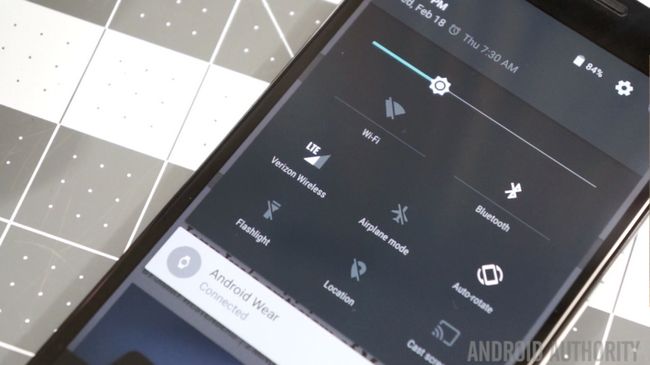
Le Nexus 6 vient déverrouillé directement à partir de Google. Bien que cela puisse un standard pour les appareils Nexus, celui-ci en particulier, peut fonctionner sur la plupart des opérateurs mobiles américains. Il ya seulement deux références différentes pour le Nexus 6: un pour l'Amérique du Nord seulement et un pour le reste du monde. Si vous avez réussi à ramasser le modèle nord-américain, vous aurez le soutien pour les bandes GSM 850, 900, 1800 et 1900, des bandes CDMA 0, 1 et 10, les bandes WCDMA 1, 2, 4, 5 et 8, et de soutien pour pratiquement toutes les bandes LTE.
Cela signifie essentiellement que vous pouvez récupérer un Nexus débloqué 6 directement à partir de Google et de la pop dans une carte SIM Verizon (ou fondamentalement la carte SIM de tout autre opérateur de téléphonie mobile) et d'obtenir le soutien de réseau complet tout de suite. Et théoriquement, si vous snagged un dispositif de Verizon et a réussi à le faire débloquer, vous pourriez prendre l'appareil à un autre transporteur et actif, si les permis de transporteur. Une chose à retenir, cependant, est que le Nexus 6 a la capacité de passer de porte-à-porte, mais il est en fin de compte la décision du transporteur ou de ne pas autoriser cela.
Astuce # 2 - la consommation de données
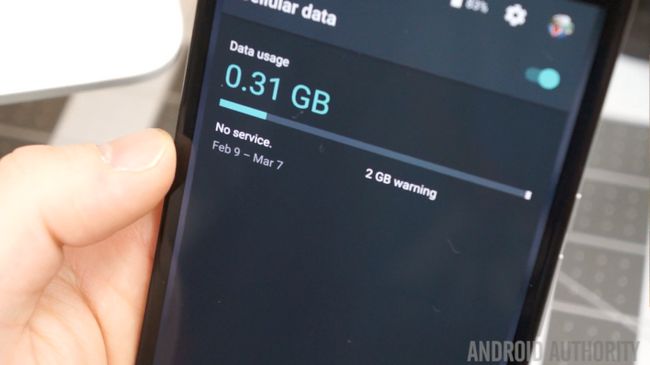
Lorsque vous utilisez un smartphone multimédia centrée avec des capacités 4G LTE tous les jours, il est très facile d'atteindre votre chapeau de données très rapidement. Le Nexus 6 dispose d'un moyen pratique de garder facilement la trace de l'utilisation des données. Tout d'abord, la tête à votre notification ombre, puis tirer vers le bas une fois de plus pour se rendre à des paramètres rapides. Ensuite, appuyez sur l'icône de réglage des réseaux mobiles. Il va immédiatement vous montrer un aperçu rapide de votre consommation de données. De là, vous pouvez accéder à vos paramètres de données, définir une limite de données, et même vérifier quelles sont les applications utilisent le plus de données.
Astuce n ° 3 - économiser la batterie en désactivant exposition ambiante
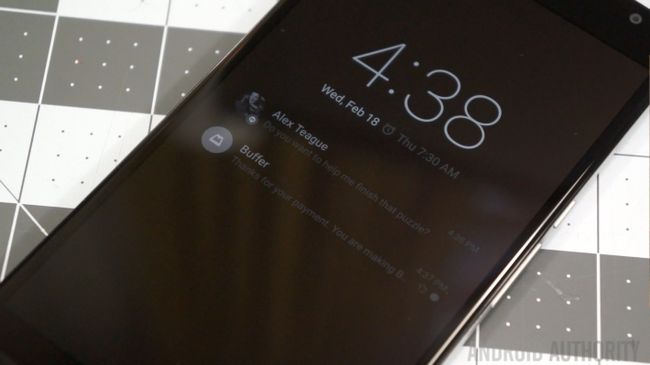
La cellule 3,220mAh dans le Nexus 6 peut être plus grande que la batterie de votre smartphone standard, mais il est aussi alimenter un écran géant, de 5,96 pouces. Malgré la vie de la batterie d'une journée proclamée, de nombreux utilisateurs se battent encore pour durer une journée entière sur une seule charge. Heureusement, il existe des moyens pour lutter contre ce problème. Une façon est en désactivant le mode d'affichage ambiante qui pulse un écran grisé que les notifications arrivent, pas contrairement propre Moto Affichage fonction de Motorola. Personnellement, je trouve la fonction d'affichage ambiante pour être vraiment utile, mais si vous l'éteignez, Google affirme votre téléphone obtiendra un supplément 80 heures de temps de veille.
Si vous souhaitez économiser une quantité considérable de la vie de la batterie sur votre Nexus 6, vous pouvez envisager de désactiver cette fonctionnalité.
Astuce n ° 4 - chargeur de Turbo

Si vous n'êtes pas l'un d'éteindre caractéristiques impressionnantes pour obtenir plus d'endurance de votre appareil, vous voudrez peut-être garder le chargeur fourni avec le Nexus 6 à portée de main. Il est un chargeur de Turbo, qui est dit pour vous obtenez un autre six heures d'utilisation sur une charge de 15 minutes. Il fournit un 15W énorme et peut vous donner le coup de pouce supplémentaire que vous devez le faire à travers la journée.
Le Turbo Charger est certainement utile de garder autour, et si vous avez un supplément de 35 $ qui traînent, il peut valoir la peine de ramasser une deuxième.
Conseil n ° 5 - recharge sans fil

Le Nexus 6 a Qi recharge sans fil capacités, bien que cette fonctionnalité a été omise sur sa fiche technique originale. Malgré l'omission, il est en fait sur l'appareil, et offre un moyen facile d'obtenir un supplément pendant que vous êtes à une table de bureau ou de chevet.
Conseil n ° 6 - Résistance à l'eau

Une autre caractéristique pas à l'origine figurant sur la fiche technique est le fait que le Nexus 6 est résistant à l'eau. Comme le Moto X, il dispose d'un revêtement nano qui ne vient pas nécessairement avec un indice de protection d'entrée, mais il est au moins un peu protégé contre les éléments.
Astuce # 7 - Tirez vidéo 4K
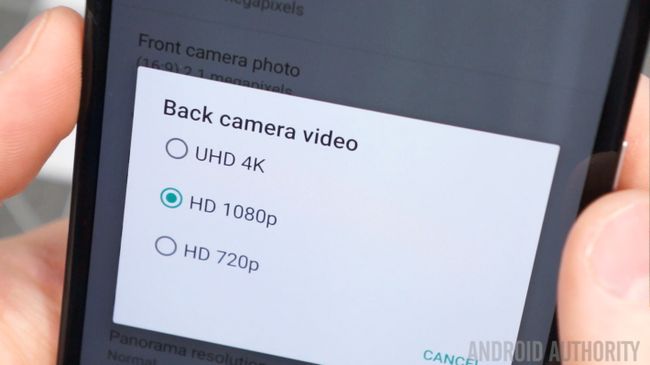
L'appareil photo orienté vers l'arrière 13MP non seulement signifie que vous pouvez prendre des images à haute résolution, mais aussi des vidéos haute résolution. Bien qu'il soit pas activé par défaut, vous pouvez l'activer en lançant la caméra, le choix Paramètres> Résolution et la qualité> Retour caméra vidéo> UHD 4K.
Astuce # 8 - paramètres de temps d'arrêt
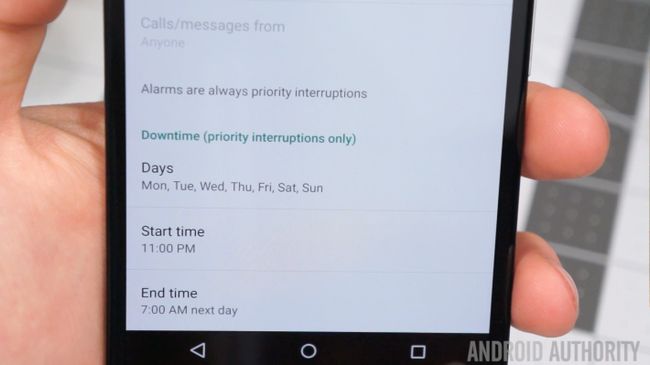
Nouveaux paramètres de notification et sonores de Lollipop pourrait prendre un certain temps pour s'y habituer, mais ils ne viennent avec une fonctionnalité très utile appelée temps d'arrêt. Il est fondamentalement un mode «Ne pas déranger» que vous pouvez mettre sur un calendrier établi. Pour le mettre en place, à la tête Paramètres> Son et la notification>Interruptions, puis dirigez-vous vers le bas de l'écran. Ici vous pouvez prévoir une indisponibilité en sélectionnant les jours de la semaine et de début et de fin.
Astuce # 9 - Hidden lumière LED de notification

Un autre fait peu connu sur le Nexus 6? Il vient en fait avec un voyant de notification. Il est caché sous l'écouteur haut parleur, et est malheureusement désactivé par défaut. Mais avec un peu d'huile de coude et de détermination, vous pouvez le faire fonctionner. Vous aurez besoin d'obtenir un accès root, puis téléchargez Light Flow du Play Store de Google. Dirigez-vous vers cette page pour plus d'informations sur la façon de passer par les étapes.
Astuce # 10 - Numéros de ligne dans Google clavier
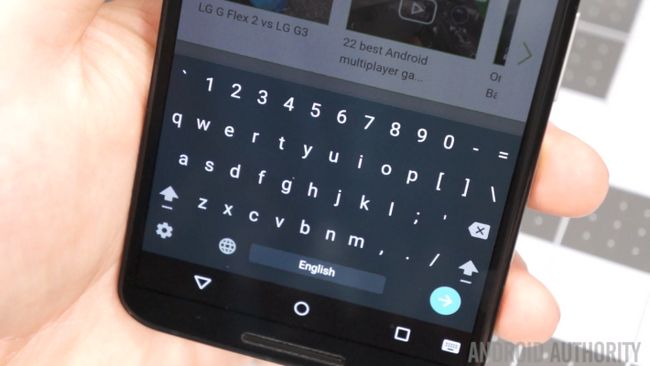
Depuis le Nexus 6 a un tel grand écran, il est logique d'utiliser un clavier différent pour utiliser une partie de cette pièce supplémentaire. Bien sûr, vous pouvez toujours télécharger un clavier tiers à partir de Google Play, mais il ya aussi une mise en page plus grande construite directement dans le clavier Google.
Long appuyez sur la touche virgule pour sauter dans les paramètres du clavier, à la tête «Apparence et mises en page ', choisissez' entrée styles personnalisés», et d'ajouter un autre clavier. Sélectionnez 'PC' que la disposition du clavier, puis l'activer dans les paramètres de langue. La prochaine fois que votre clavier apparaît, appuyez sur l'icône de globe et vous aurez un clavier avec une rangée de numéro dédié. Si vous n'êtes pas friands du nouveau numéro rangée, de commutation revenir à votre ancien clavier est aussi simple que d'appuyer à nouveau sur la touche globe.
Voir aussi:
- Nexus 6 avis
- Nexus 6 impressions unboxing et premières
- Nexus 6: fusillade de la caméra
- 6 problèmes communs avec le Nexus 6 et comment les corriger
- Nexus 6 vs iPhone 6 Plus
- Nexus 6 vs Samsung Galaxy Note 4
Donc, là vous l'avez, quelques trucs et astuces utiles pour vous aider à obtenir la meilleure expérience sur votre Nexus 6! Si il ya quelque chose que nous avons manqué dans cette vidéo, vous pouvez nous le faire savoir dans la section commentaire ci-dessous!





